现在有的网友刚刚使用sai绘图软件,可能对于把线稿变成彩色的操作还存在疑惑,下面的这篇文章笔者就分享了有关sai绘图软件把线稿变成彩色的具体操作,有需要的伙伴不要错过哦。
方法一:
打开线稿,保护不透明度

打开铅笔笔刷,把尺寸调大,选自己喜欢的颜色一刷就行
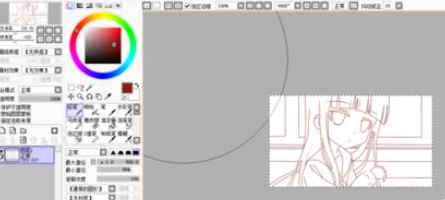
方法二:
打开自己想要修改颜色的线稿

看左边那一栏添加一个新的普通图层
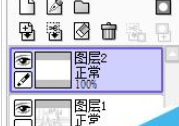
返回第一个图层后,看上面那一栏,点图层,选择“亮度--透明度”
单击你新建的那个图层,选择剪贴图层蒙版
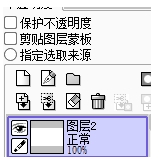
在新建的图层上用油漆桶添加喜欢的颜色就完成了,保存时记得不要保存为“SAI."格式哦

注意:这些只能在普通图层里使用,钢笔图层是不行的。
还不了解sai绘图软件把线稿变成彩色的具体操作方法的朋友们,不要错过小编带来的这篇文章哦。




